MS Excel 2016: Tạo border cho cell - Excel Versions
Trong bài này mình sẽ hướng dẫn các bạn cách vẽ đường viền xung quanh cho cell trong [Microsoft Excel 2016] với các bước thực hiện đơn giản và hiệu quả nhất. Câu hỏi: Làm cách nào để vẽ đường viền xung quanh cho cell trong Microsoft Excel 2016? Trả lời: ...
Trong bài này mình sẽ hướng dẫn các bạn cách vẽ đường viền xung quanh cho cell trong [Microsoft Excel 2016] với các bước thực hiện đơn giản và hiệu quả nhất.
Câu hỏi:
Làm cách nào để vẽ đường viền xung quanh cho cell trong Microsoft Excel 2016?
Trả lời:
Để vẽ đường viền xung quanh cho cell, bạn hãy làm theo các bước như sau:
Bước 1: Bạn chọn các ô cell mà bạn muốn vẽ đường viền xung quanh. Trong ví dụ này, mình sẽ chọn vào ô B4.
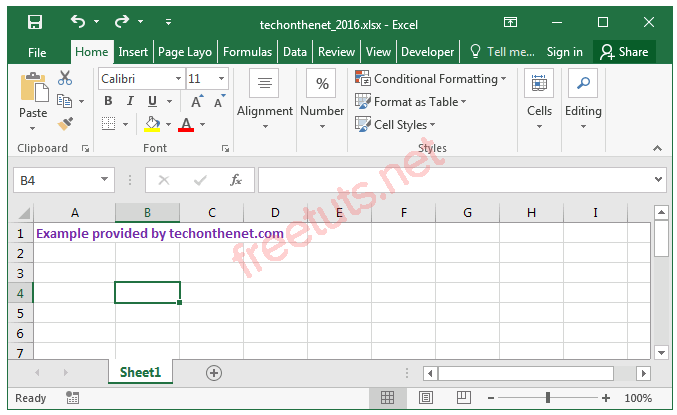
Bước 2: Bạn nhấn chuột phải vào ô cell này và sau đó chọn "Format Cells" từ menu tùy chọn vừa hiện ra.
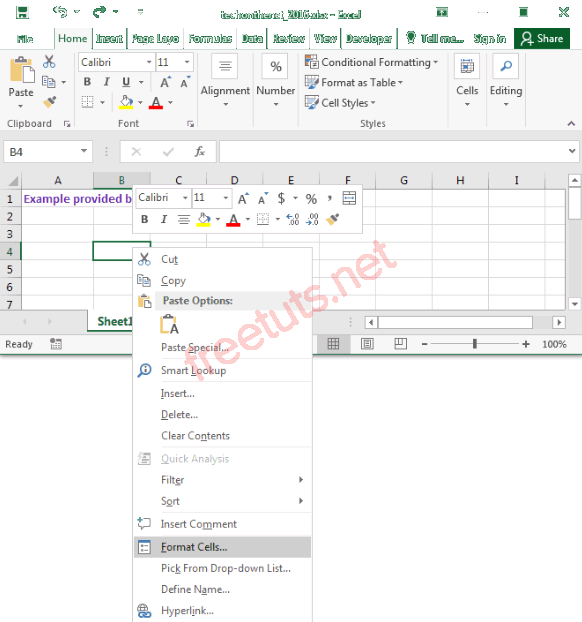
Bước 3: Khi cửa sổ Format Cells xuất hiện, bạn chọn tab Border. Tiếp theo chọn kiểu đường kẻ và đường viền mà bạn muốn vẽ. Trong ví dụ này, mình đã chọn một đường màu đen dày ở cả 4 mặt.
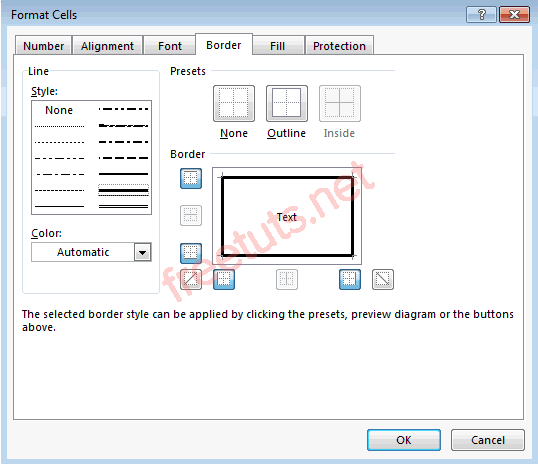
Bây giờ khi bạn quay lại bảng tính của mình, bạn sẽ thấy các đường viền này đã xuất trên ô cell được hiển thị như sau:
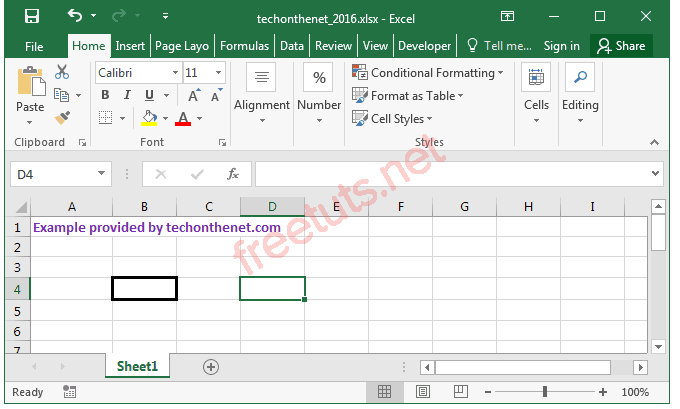
Vậy là mình đã hướng dẫn các bạn cách vẽ đường viền xung quanh cho cell trong Microsoft Excel 2016 với các thao tác đơn giản và hiệu quả nhất. Chúc các bạn thực hiện thành công!
